今天就跟大家聊聊有关如何在python中使用QClipboard类,可能很多人都不太了解,为了让大家更加了解,小编给大家总结了以下内容,希望大家根据这篇文章可以有所收获。
QClipboard类提供了对系统剪切板的访问,可以在应用程序之间复制和粘贴数据,它的操作类似于QDrag类,,并使用类似的数据结构
QApplication类有一个静态方法clipboard(),它的返回值对剪切板对象的引用,任何类型的MimeData都可以从剪切板复制或粘贴
| 方法 | 描述 |
|---|---|
| clear() | 清空剪切板的内容 |
| setImage() | 将QImage对象复制到剪切板中 |
| setMimeData() | 将MIME数据设置为剪切板 |
| setPixmap() | 从剪切板中复制Pixmap对象 |
| setText() | 从剪切板中复制文本 |
| text() | 从剪切板中检索文本 |
QClipboard类中的常用信号
| 信号 | 含义 |
|---|---|
| dataChanged | 当剪切板内容发生变化时,这个信号被发射 |
import os
import sys
from PyQt5.QtCore import QMimeData
from PyQt5.QtWidgets import (QApplication, QDialog, QGridLayout, QLabel, QPushButton)
from PyQt5.QtGui import QPixmap
class Form(QDialog):
def __init__(self, parent=None):
super(Form, self).__init__(parent)
#创建复制粘贴按钮,并添加快捷键
textCopyButton = QPushButton("&Copy Text")
textPasteButton = QPushButton("Paste &Text")
htmlCopyButton = QPushButton("C&opy HTML")
htmlPasteButton = QPushButton("Paste &HTML")
imageCopyButton = QPushButton("Co&py Image")
imagePasteButton = QPushButton("Paste &Image")
#创建文本标签和图像标签,显示文本和图像
self.textLabel = QLabel("Original text")
self.imageLabel = QLabel()
self.imageLabel.setPixmap(QPixmap(os.path.join(
os.path.dirname(__file__), "E:\pyqt5快速开发与实战\第四章\images\python.png")))
#设置栅格布局,并添加部件到相应的位置
layout = QGridLayout()
layout.addWidget(textCopyButton, 0, 0)
layout.addWidget(imageCopyButton, 0, 1)
layout.addWidget(htmlCopyButton, 0, 2)
layout.addWidget(textPasteButton, 1, 0)
layout.addWidget(imagePasteButton, 1, 1)
layout.addWidget(htmlPasteButton, 1, 2)
layout.addWidget(self.textLabel, 2, 0, 1, 2)
layout.addWidget(self.imageLabel, 2, 2)
#设置主窗口的布局,自定义槽函数,设置标题
self.setLayout(layout)
textCopyButton.clicked.connect(self.copyText)
textPasteButton.clicked.connect(self.pasteText)
htmlCopyButton.clicked.connect(self.copyHtml)
htmlPasteButton.clicked.connect(self.pasteHtml)
imageCopyButton.clicked.connect(self.copyImage)
imagePasteButton.clicked.connect(self.pasteImage)
self.setWindowTitle("Clipboard 例子")
def copyText(self):
#实例化剪切板,设置剪切板的文本
clipboard = QApplication.clipboard()
clipboard.setText("I've been clipped!")
def pasteText(self):
#实例化剪切板,标签设置为剪切板的文本并显示
clipboard = QApplication.clipboard()
self.textLabel.setText(clipboard.text())
def copyImage(self):
#实例化剪切板,设置剪切板加载的图想路径
clipboard = QApplication.clipboard()
clipboard.setPixmap(QPixmap(os.path.join(
os.path.dirname(__file__), "./images/python.png")))
def pasteImage(self):
#实例化剪切板,z设置图像标签的图片加载,从剪切板获取路径
clipboard = QApplication.clipboard()
self.imageLabel.setPixmap(clipboard.pixmap())
def copyHtml(self):
#实例化MimeData数据类型,设置类型Html的文本
mimeData = QMimeData()
mimeData.setHtml("<b>Bold and <font color=red>Red</font></b>")
#实例化剪切板,设置MimeData的初值文本
clipboard = QApplication.clipboard()
clipboard.setMimeData(mimeData)
def pasteHtml(self):
#实例化剪切板,,获取MimeData的数据,并设置为标签的文本值
clipboard = QApplication.clipboard()
mimeData = clipboard.mimeData()
if mimeData.hasHtml():
self.textLabel.setText(mimeData.html())
if __name__ == "__main__":
app = QApplication(sys.argv)
form = Form()
form.show()
sys.exit(app.exec_())效果图如下
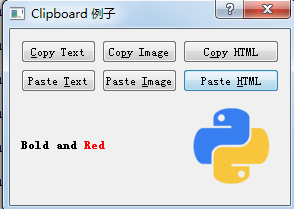
在这个例子中,有六个按钮和2个标签,需要实例化Clipboard对象,
可以将文本复制到Clipboard对象中
#实例化剪切板,标签设置为剪切板的文本并显示
clipboard = QApplication.clipboard()
self.textLabel.setText(clipboard.text())也可以将图片复制到剪切板对象中
clipboard = QApplication.clipboard()
self.imageLabel.setPixmap(clipboard.pixmap())看完上述内容,你们对如何在python中使用QClipboard类有进一步的了解吗?如果还想了解更多知识或者相关内容,请关注亿速云行业资讯频道,感谢大家的支持。
亿速云「云服务器」,即开即用、新一代英特尔至强铂金CPU、三副本存储NVMe SSD云盘,价格低至29元/月。点击查看>>
免责声明:本站发布的内容(图片、视频和文字)以原创、转载和分享为主,文章观点不代表本网站立场,如果涉及侵权请联系站长邮箱:is@yisu.com进行举报,并提供相关证据,一经查实,将立刻删除涉嫌侵权内容。